Page 1
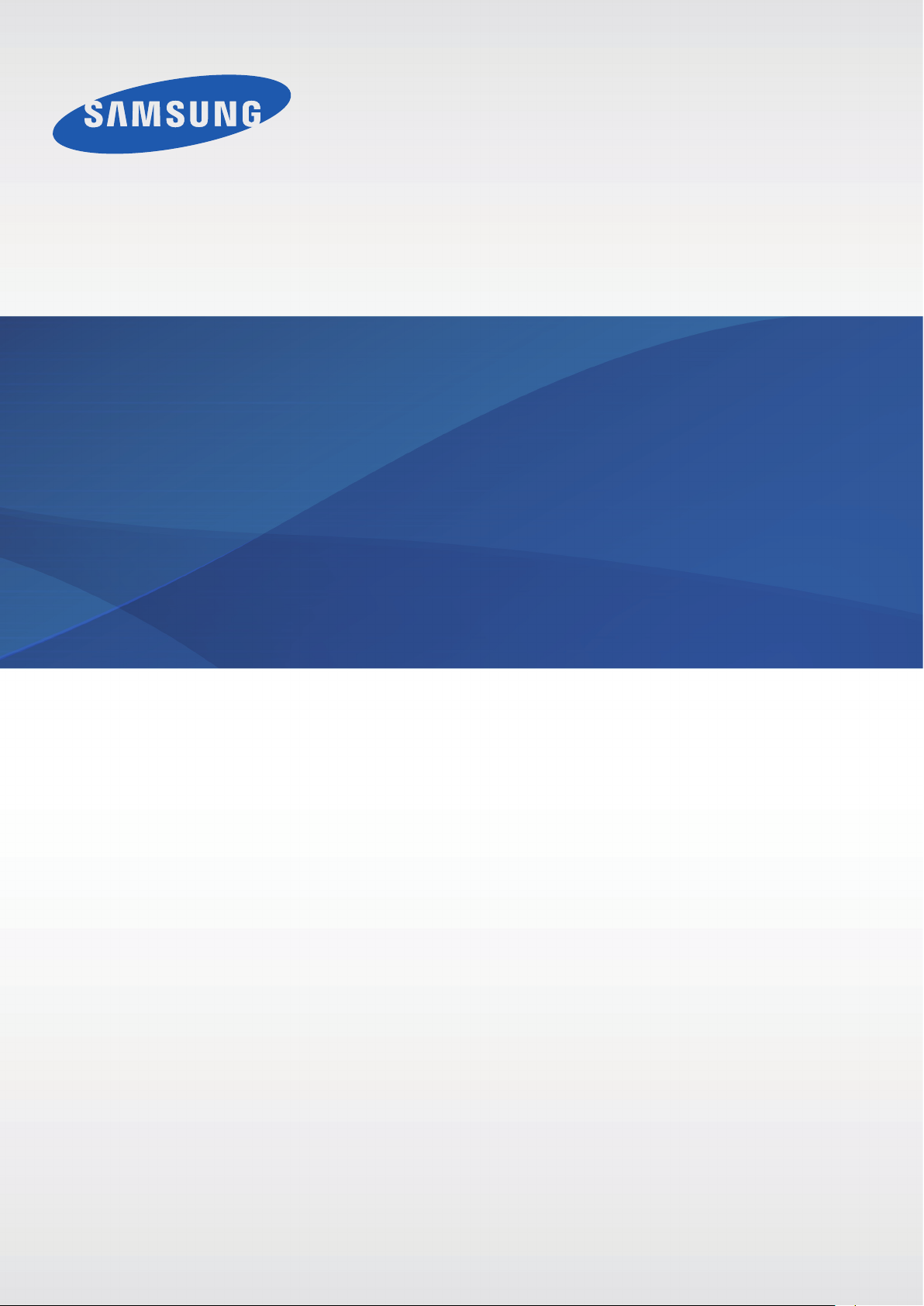
BOOK COVER KEYBOARD
User Manual
Galaxy Tab S2
EJ-FT810
08/2016. Rev.1.2
www.samsung.com
Page 2
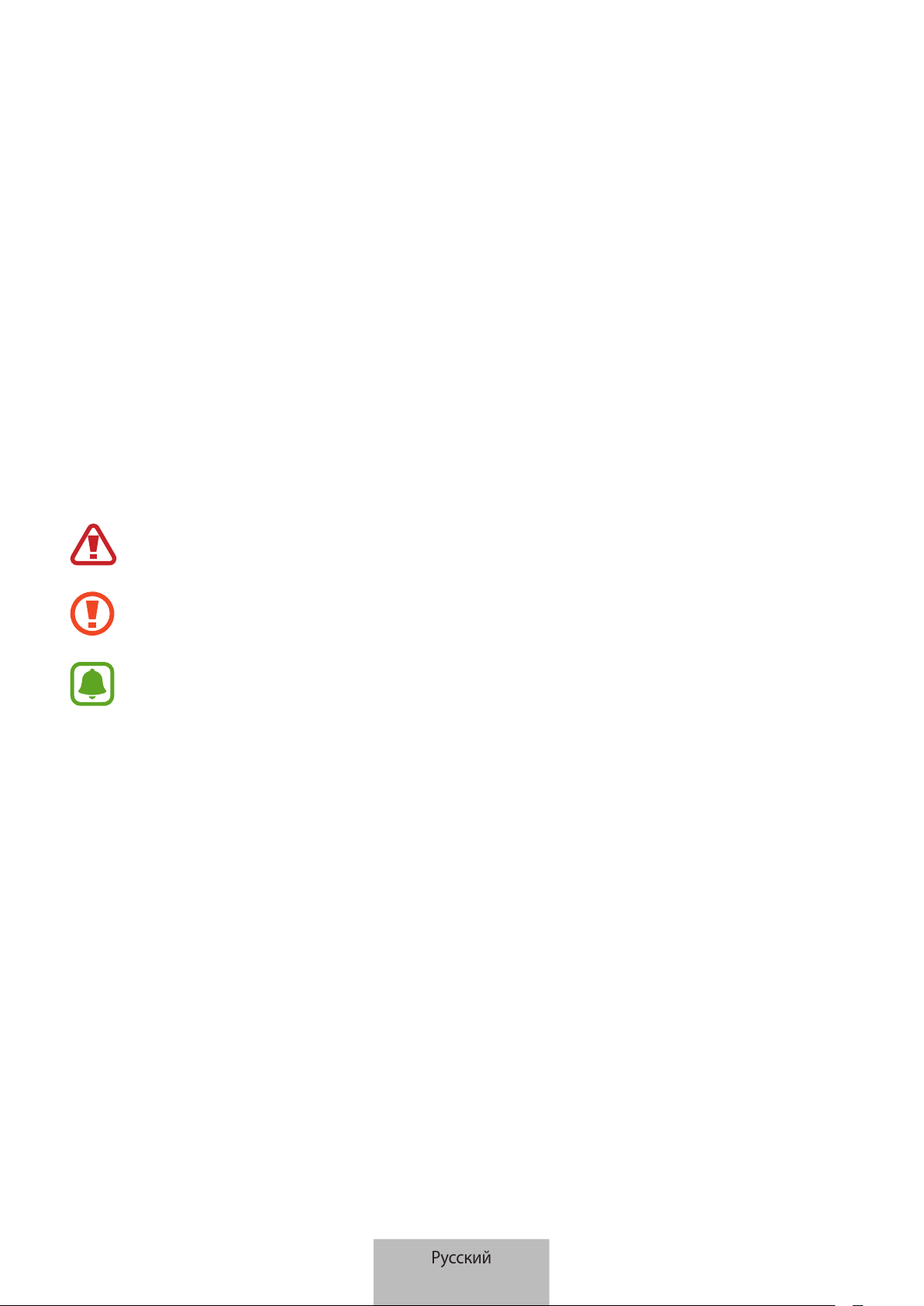
Прочтите перед
Русский
1
использованием
Пожалуйста, в целях правильного и безопасного использования устройства, прежде чем
приступать к работе с ним, изучите руководство.
•
Внешний вид устройства может отличаться от изображений в данном руководстве.
Содержимое может изменяться без предварительного уведомления.
•
Клавиатура оптимизирована для подключения к SAMSUNG Galaxy Tab S2 и может быть
несовместима с другими устройствами. Прежде чем подключить клавиатуру к устройствам,
отличающимся от SAMSUNG Galaxy Tab S2, убедитесь, что они совместимы с клавиатурой.
Обозначения, используемые в данном руководстве
Предостережение — ситуации, которые могут привести к получению травмы вами или
кем-либо из окружающих
Внимание — ситуации, которые могут привести к повреждению устройства или другого
оборудования
Примечание — примечания, советы или дополнительные сведения
1
Page 3
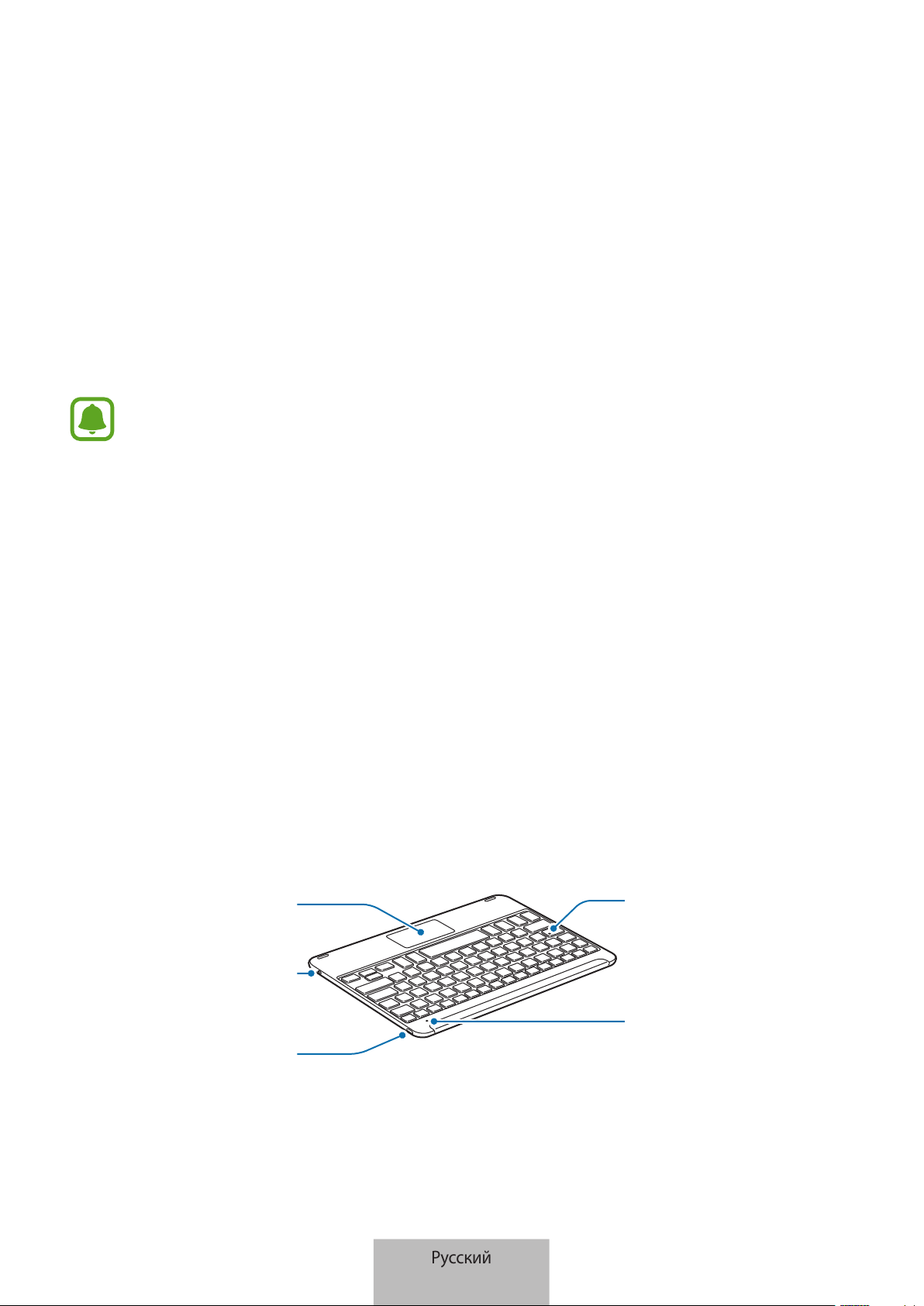
Начало работы
Световой индикатор
Русский
2
Комплект поставки
В комплект поставки входят следующие компоненты:
•
Клавиатура
•
Краткое руководство
•
Комплект поставки и набор доступных аксессуаров могут различаться в разных
регионах и определяются поставщиком услуг.
•
Поставляемые аксессуары предназначены исключительно для данного устройства и
могут быть несовместимы с другими устройствами.
•
Внешний вид изделий и технические характеристики могут быть изменены без
предварительного уведомления.
•
Дополнительные аксессуары можно приобрести у местных дилеров компании
Samsung. Перед покупкой убедитесь, что они совместимы с вашим устройством.
•
Применяйте только аксессуары, рекомендованные компанией Samsung.
Использование нерекомендованных аксессуаров может привести к проблемам в
работе и сбоям, на которые не распространяется гарантия.
•
Доступность любых аксессуаров целиком и полностью зависит от производителя.
Дополнительные сведения о доступных аксессуарах см. на веб-сайте Samsung.
Внешний вид устройства
Сенсорная панель
Переключатель
питания
Разъем для
подключения
сетевого зарядного
устройства
Caps Lock
Индикатор
уведомлений
2
Page 4

Начало работы
Русский
3
Зарядка аккумулятора
Перед первым использованием клавиатуры или после продолжительного периода, в течение
которого она не использовалась, необходимо зарядить аккумулятор.
Используйте только аккумуляторы, зарядные устройства и кабели, одобренные
компанией Samsung. Использование несовместимых зарядных устройств и кабелей может
привести к взрыву аккумулятора или повреждению клавиатуры.
При полной разрядке аккумулятора включить клавиатуру сразу после подключения к
зарядному устройству невозможно. Чтобы включить клавиатуру, следует подождать
несколько минут, пока аккумулятор немного зарядится.
Подключите клавиатуру к зарядному устройству.
Неправильное подключение зарядного устройства может привести к серьезному
повреждению вашей клавиатуры. Гарантия не распространяется на любые повреждения,
возникшие в результате неправильного использования устройства и аксессуаров.
•
Зарядные устройства не входят в комплект поставки.
•
Во время зарядки аккумулятора можно пользоваться клавиатурой, но это замедляет
процесс зарядки.
•
Во время зарядки клавиатура может нагреваться. Это нормальное явление, не
влияющее на производительность и срок службы клавиатуры. Если аккумулятор
нагреется больше обычного, сетевое зарядное устройство может прекратить свою
работу.
•
Если клавиатура не заряжается, обратитесь в сервисный центр Samsung.
3
Page 5
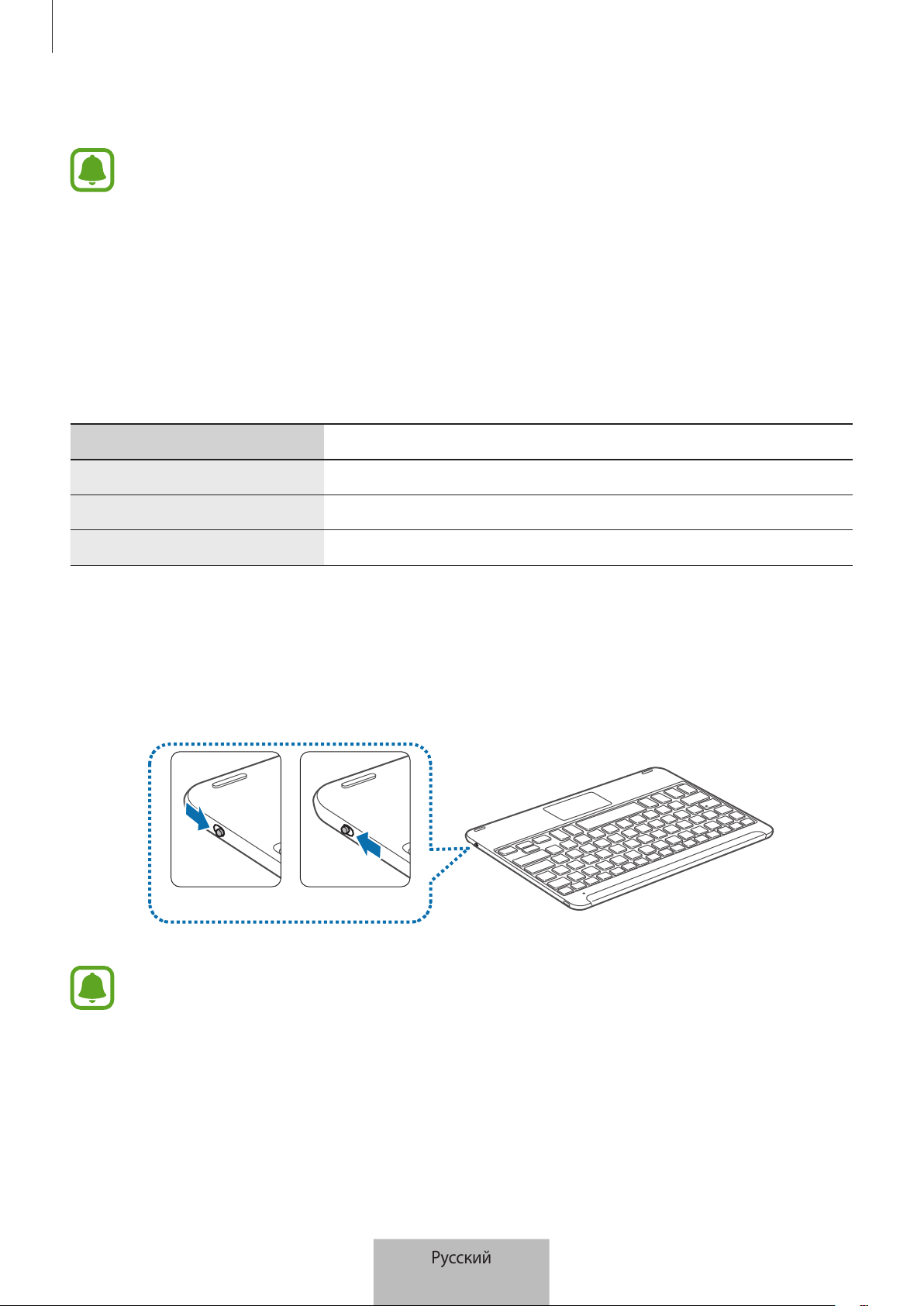
Начало работы
Русский
4
По окончании зарядки отключите клавиатуру от зарядного устройства.
В целях экономии электроэнергии отключайте сетевое зарядное устройство, если оно
не используется. Сетевое зарядное устройство не оснащено переключателем питания,
поэтому его нужно отключать от электрической розетки, чтобы прервать процесс зарядки
и сэкономить электроэнергию. При использовании сетевое зарядное устройство должно
плотно прилегать к электрической розетке и быть легко доступным.
Проверка состояния аккумулятора
Нажмите и удерживайте клавишу
мигнет разными цветами в зависимости от состояния зарядки аккумулятора.
Состояние Цвет
Ниже 30 %
30–60 %
Свыше 60 %
Ctrl
в течение трех секунд. Индикатор уведомлений трижды
•
Красный
•
Желтый
•
Зеленый
Включение и выключение клавиатуры
Сдвиньте переключатель питания, чтобы выключить или выключить клавиатуру.
Включен Выключен
В местах, где использование беспроводных устройств запрещено, например в самолетах
или больницах, следуйте требованиям предупреждающих табличек и указаниям
персонала.
4
Page 6
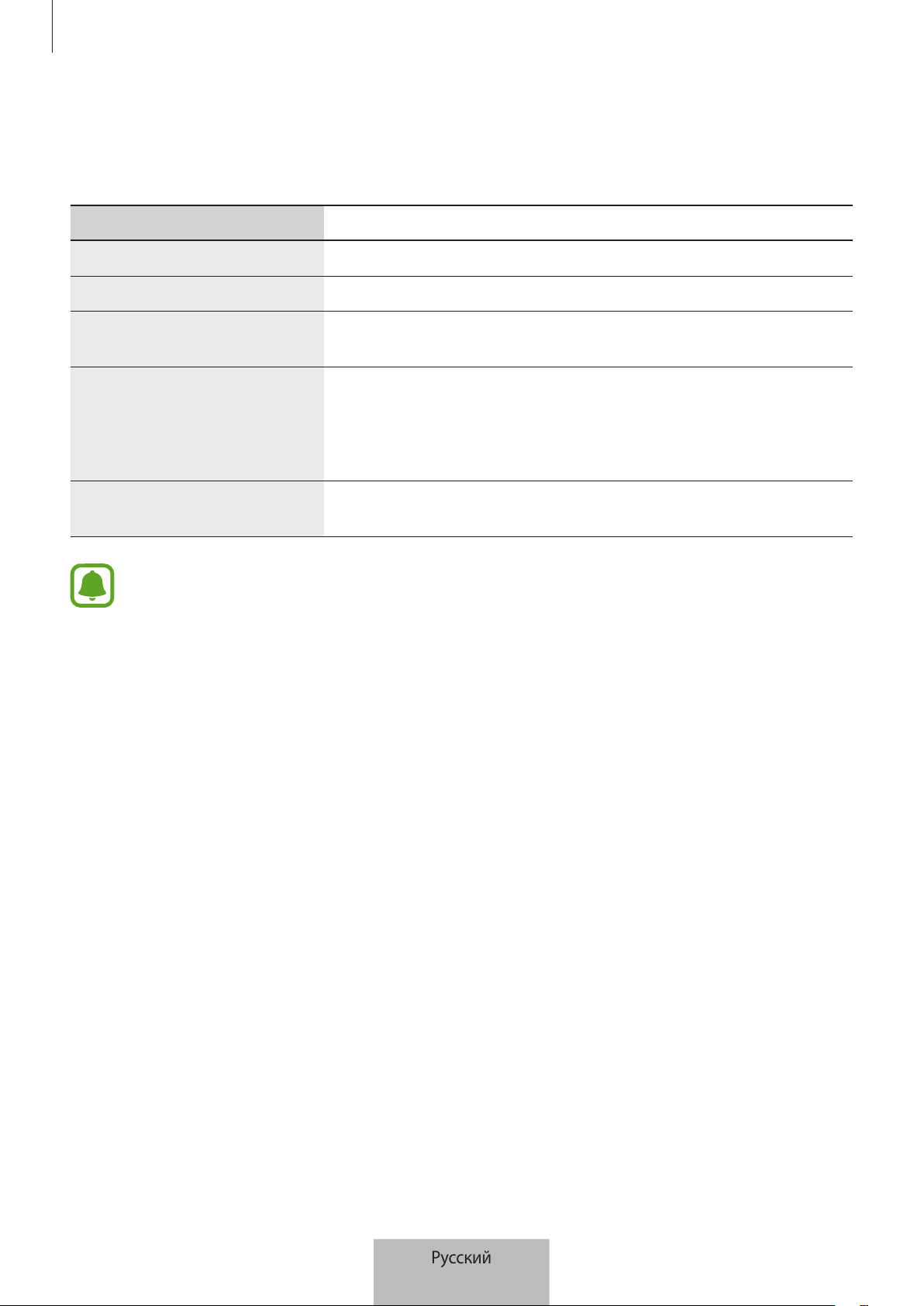
Начало работы
Русский
5
Обозначения индикатора уведомлений
Индикатор уведомлений сообщает о состоянии клавиатуры.
Состояние Цвет
Питание включено
Питание выключено
Режим сопряжения по
Bluetooth
Подключено через Bluetooth
Во время использования
или в спящем режиме
•
Если индикатор уведомлений не работает, как описано, отключите зарядное устройство
от клавиатуры и подключите его повторно.
•
Функциональность индикатора уведомлений может отличаться в зависимости от
подключенного устройства.
•
Трижды мигает синим
•
Трижды мигает красным
•
Мигает красным, зеленым, а затем синим
•
Клавиша
мигает синим
•
Клавиша
мигает белым
•
Выключен
F11
: трижды мигает синим быстро, а затем трижды
F12
: трижды мигает белым быстро, а затем трижды
5
Page 7

Подключения по Bluetooth
Русский
6
Bluetooth
Информация о технологии Bluetooth
Bluetooth — это технология беспроводной связи, которая использует частоту 2,4 ГГц для
подключения к разным устройствам, расположенным на небольшом расстоянии друг от друга. Она
позволяет подключаться к другим устройствам с поддержкой Bluetooth, например мобильным
устройствам, компьютерам, принтерам и другим устройствам для дома, без использования
кабелей и обмениваться с ними данными.
Примечания при использовании Bluetooth
•
Во избежание проблем при подключении клавиатуры к другому устройству разместите
устройства рядом друг с другом.
•
Убедитесь, что клавиатура и другое Bluetooth-устройство находятся в пределах зоны действия
Bluetooth(10 м). Расстояние может различаться в зависимости от среды использования
устройств.
•
Убедитесь в отсутствии препятствий между клавиатурой и подключенным устройством, в том
числе людей, стен, углов или заборов.
•
Не касайтесь антенны Bluetooth подключенного устройства.
•
Стандарт Bluetooth использует ту же частоту, что и некоторые промышленные, научные,
медицинские, а также некоторые маломощные приборы, поэтому его использование рядом с
такими приборами может создать помехи в их работе.
•
Некоторые устройства, в частности те, для которых компания Bluetooth SIG не проводила
испытаний или которые не были одобрены по результатам таких испытаний, могут быть
несовместимы с клавиатурой.
•
Запрещается использовать функцию Bluetooth в противоправных целях (например, для
распространения пиратских копий файлов или незаконного перехвата разговоров в
коммерческих целях).
6
Page 8

Подключения по Bluetooth
Русский
7
Подключение устройств через Bluetooth
Эта клавиатура оптимизирована для подключения к SAMSUNG Galaxy Tab S2. При подключении
к устройствам, отличающимся от SAMSUNG Galaxy Tab S2, клавиатура может работать
ненадлежащим образом, а также могут быть недоступны некоторые ее функции.
Клавиатура Сдвиньте переключатель питания, чтобы выключить или выключить клавиатуру.
1
Клавиатура Нажмите и удерживайте клавишу (
2
перехода в режим сопряжения по Bluetooth.
Индикатор уведомлений мигает красным, зеленым и синим.
При первом включении клавиатура автоматически перейдет в режим сопряжения по
Bluetooth.
Другое устройство Включите функцию Bluetooth и выполните поиск устройств с
3
поддержкой Bluetooth.
Дополнительные сведения см. в руководстве пользователя к другому устройству.
Другое устройство Коснитесь пункта
4
устройств.
Samsung Tab S2 Keyboard
F11
или
F12
) в течение трех секунд для
в списке доступных
7
Page 9

Подключения по Bluetooth
Русский
8
Клавиатура Введите пароль, который отображается на экране другого устройства, и
5
нажмите клавишу
Другое устройство будет зарегистрировано для выбранной клавиши
чего будет выполнено подключение.
•
Если произойдет сбой подключения Bluetooth или другому устройству не удастся
обнаружить клавиатуру, удалите сведения об устройстве из списка устройств. Затем
повторите попытку подключения.
•
Если клавиатура работает некорректно, перезагрузите ее или повторите попытку
сопряжения устройств.
Enter
.
(
F11
или
F12
), после
При повторном сопряжении устройства необходимо очистить историю
сопряжений, если повторно устанавливать сопряжение клавиатуры и
планшета.
В меню Bluetooth выберите опцию
1
течение 3 секунд (до того, как светодиодный индикатор не начнет мигать), чтобы сначала
разорвать сопряженное устройство.
Выключите клавиатуру Bluetooth.
2
Включите клавиатуру Bluetooth снова и переведите клавиатуру в режим сопряжения с
3
помощью нажатия удерживания клавиши
Запустите сканирование в меню Bluetooth планшета, а потом выберите
4
Keyboard
, чтобы найти и выполнить сопряжение устройства.
Отсоединить
F12
.
. Нажмите и удерживайте клавишу
Samsung Tab S2
F11
в
8
Page 10

Подключения по Bluetooth
Русский
9
Сопряжение с несколькими устройствами
Можно подключить до двух устройств Bluetooth и легко переключаться между клавиатурой и
сопряженными устройствами.
Сопряжение с дополнительным устройством
Выполните сопряжение, а затем подключите клавиатуру к устройству через Bluetooth.
1
Нажмите и удерживайте клавишу (
2
предыдущего устройства, в течение трех секунд для перехода в режим сопряжения по
Bluetooth.
Подключение клавиатуры к ранее подключенному устройству будет завершено.
Выполните эту же процедуру подключения, используемую для подключения предыдущего
3
устройства, чтобы подключить клавиатуру к дополнительному устройству.
F11
или
F12
), которая не использовалась для регистрации
Переключение между подключениями
Нажмите клавишу (
При текущем подключении клавиатуры к устройству, зарегистрированному для клавиши
нажмите клавишу
клавиши.
При текущем подключении клавиатуры к устройству, зарегистрированному для клавиши
нажмите клавишу
клавиши.
F11
или
F12
).
F12
чтобы переключиться на устройство, зарегистрированное для этой
F11
чтобы переключиться на устройство, зарегистрированное для этой
F11
F12
,
,
Доступность этой функции зависит от типа сопряженного устройства.
9
Page 11

Подключения по Bluetooth
Русский
10
Повторное подключение или отключение от
другого устройства
Повторное подключение устройства
При отключении клавиатуры от подключенного устройства из-за большого расстояния между
ними расположите устройства ближе друг к другу. Затем нажмите клавишу (
которой зарегистрировано отключенное устройство, чтобы повторно подключить устройства. Или
воспользуйтесь меню Bluetooth на отключенном устройстве для подключения устройств.
Отключение устройства
F11
или
F12
), для
Нажмите и удерживайте клавишу (
будет завершено, а клавиатура перейдет в режим сопряжения по Bluetooth.
Для отключения можно также выключить клавиатуру. При повторном включении клавиатуры
и пребывании устройств поблизости друг от друга клавиатура автоматически подключается к
последнему подключенному устройству.
F11
или
F12
) в течение трех секунд. Текущее подключение
10
Page 12

Работа с клавиатурой
1 2 3 4 5 7 8
10
6
9
11 12
Русский
11
Функции клавиатуры
Устройство содержит магниты. Американская кардиологическая ассоциация (США) и
Управление по контролю за лекарственными средствами и изделиями медицинского
назначения (Великобритания) предупреждают, что использование магнитов может влиять
на работу имплантируемых кардиостимуляторов, кардиовертеров, дефибрилляторов,
инсулиновых помп и других электронных медицинских устройств (далее — «Медицинские
устройства»), если они используются в пределах 15 см друг от друга. Если вы пользуетесь
каким-либо из этих медицинских устройств, НЕ ИСПОЛЬЗУЙТЕ УСТРОЙСТВО БЕЗ
ПРЕДВАРИТЕЛЬНОЙ КОНСУЛЬТАЦИИ СО СВОИМ ВРАЧОМ.
Не храните устройство вблизи магнитных полей. Также воздействие магнитных полей
может привести к повреждению карт с магнитной полосой, например кредитных и
телефонных карт, банковских книжек и посадочных талонов.
Работа с клавиатурой
Перед использованием клавиатуры выберите язык дисплея на подключенном устройстве.
Информацию о параметрах языка дисплея вы можете найти в руководстве пользователя
подключенного устройства.
13 14 15 16
11
Page 13

Работа с клавиатурой
Русский
12
Клавиша Функция
•
Нажмите для возврата на предыдущий экран.
1
2
3
4
5
6
7
8
9
•
Нажмите и удерживайте, чтобы вызвать на текущий экран
дополнительные параметры.
•
Нажмите для возврата на главный экран.
•
Нажмите и удерживайте для запуска
•
Нажмите, чтобы открыть список недавно использованных
Google
.
приложений.
•
Нажмите и удерживайте для запуска в разделенном окне.
•
Нажмите, чтобы открыть экран приложений.
•
Нажмите, чтобы просмотреть дополнительные параметры,
доступные для текущего экрана.
•
Нажмите и удерживайте для запуска
•
Нажмите для регулировки яркости.
•
Нажмите для регулировки громкости.
•
Нажмите для включения/выключения сенсорной панели.
•
Нажмите для переключения между клавиатурой и сопряженными
S Finder
.
устройствами.
•
Нажмите и удерживайте для перехода в режим сопряжения по
Bluetooth.
10
11
12
13
14
15
•
Нажмите для запуска
•
Нажмите вместе с клавишей для запуска
•
Нажмите, чтобы выполнить снимок экрана.
•
Нажмите вместе с клавишей для запуска в разделенном окне.
•
Нажмите для удаления символов, следующих за курсором.
•
Нажмите вместе с другими клавишами для выполнения
Google
.
S Finder
.
дополнительных действий.
•
Нажмите, чтобы отобразить или скрыть клавиатуру на сенсорном
экране.
•
Нажмите для изменения языка ввода.
12
Page 14

Работа с клавиатурой
Русский
13
Клавиша Функция
•
Нажмите для перемещения курсора или перехода между
страницами.
16
Некоторые основные функции могут работать некорректно в зависимости от типа
подключенного устройства и версии программного обеспечения подключенного
устройства. Дополнительные сведения об обновлении программного обеспечения
устройства приведены в руководстве пользователя к соответствующему устройству.
–
+ : прокрутка страницы вверх.
–
+ : прокрутка страницы вниз.
–
+ : перемещение курсора в начало текущего ряда.
–
+ : перемещение курсора в конец текущего ряда.
Использование сенсорной панели
Управляйте экраном подключенного устройства с помощью сенсорной панели. Выполняйте
различные действия, такие как перемещение указателя мыши или выбор необходимого элемента.
Правая кнопка
мыши
Левая кнопка мыши
•
Проведите пальцем по сенсорной панели для перемещения указателя мыши. Чтобы настроить
скорость мыши, перейдите к подключенному устройству. Потом выберите пункт
→
Настройки
вправо.
•
Поместите указатель мыши поверх элемента и коснитесь сенсорной панели, или нажмите
левую кнопку мыши для открытия или запуска элемента.
→
Язык и ввод
→
Скорость указателя
, а потом потяните полоску влево или
Приложения
•
Поместите указатель мыши поверх элемента, дважды коснитесь и удерживайте сенсорную
панель, а затем перетащите элемент в новое место. Также можно нажать и удерживать левую
кнопку мыши и потяните другим пальцем по сенсорной панели.
•
Нажмите правую кнопку мыши, чтобы вернуться на предыдущий экран.
•
Нажмите и удерживайте правую кнопку мыши, чтобы вызвать на текущий экран
дополнительные параметры.
Эта функция может не работать при использовании некоторых приложений.
13
Page 15

Работа с клавиатурой
Русский
14
Работа с чехлом
Прикрепите чехол к планшету и используйте его в качестве подставки.
Раскройте чехол.
1
Закрепите чехол на планшете, предварительно совместив фиксаторы крепления чехла с
2
фиксаторами на задней панели планшета.
Сложите заднюю часть чехла так, чтобы образовался треугольник. Установите планшет в
3
горизонтальной ориентации.
Разместите клавиатуру на передней части чехла, как показано на изображении.
4
•
При закрытии крышки во время размещения на ней клавиатуры подключение по
Bluetooth между устройствами будет завершено.
•
Убедитесь, что обложка и клавиатура отсоединены от планшета перед использованием
программ, для которых необходим гироскоп, например таких как карты и компас.
Функции, связанные с гироскопом, могут работать неправильно из-за магнитов,
которые есть в обложке и клавиатуре.
Чтобы отсоединить крышку от планшета, снимите ее, удерживая планшет. Убедитесь, что
фиксаторы полностью откреплены.
Ненадлежащее отсоединение крышки может привести к ее повреждению или
повреждению планшета.
14
Page 16

Устранение неполадок
Русский
15
Перед обращением в сервисный центр Samsung попробуйте следующие способы устранения
неполадок. Некоторые ситуации могут не иметь отношения к вашей клавиатуре.
Клавиатура не включается
Клавиатура не включится, если аккумулятор полностью разряжен. Зарядите аккумулятор перед
включением клавиатуры.
Клавиатура не работает
Если клавиатура не работает надлежащим образом, для решения проблемы попробуйте
выключить клавиатуру и включить ее снова.
Если клавиатура не реагирует на действия, завершите подключение по Bluetooth и подключите
ее повторно. Для этого нажмите клавишу
Если клавиатура перейдет в режим сопряжения по Bluetooth, повторно установите подключение
между устройствами и проверьте, работает ли клавиатура.
(
F11
или
F12
) и удерживайте ее в течение трех секунд.
Если неполадка не устранена, обратитесь в сервисный центр Samsung.
Аккумулятор не заряжается (при использовании одобренных кабелей
USB и зарядных устройств Samsung)
Убедитесь, что кабель USB или зарядное устройство подключены правильно.
Если неполадка не устранена, обратитесь в сервисный центр Samsung.
Другое устройство Bluetooth не может обнаружить клавиатуру
•
Убедитесь, что на клавиатуре включен режим сопряжения по Bluetooth.
•
Перезапустите клавиатуру и начните поиск снова.
•
Убедитесь, что клавиатура и другое Bluetooth-устройство находятся в пределах зоны действия
Bluetooth(10 м).
Если выполнение описанных выше действий не поможет устранить проблему, обратитесь в
сервисный центр Samsung.
15
Page 17

Устранение неполадок
Русский
16
Клавиатура не подключается к другому устройству Bluetooth
•
Убедитесь, что клавиатура и Bluetooth-устройства находятся в пределах зоны действия
Bluetooth (10 м).
•
Отключите все подключенные устройства от устройства, к которому нужно подключиться, и
попробуйте подключиться еще раз.
Подключение по Bluetooth часто разрывается
•
Если между устройствами есть препятствия, дальность действия может уменьшиться.
•
Убедитесь, что клавиатура и Bluetooth-устройства находятся в пределах зоны действия
Bluetooth (10 м).
•
При использовании клавиатуры вместе с другими устройствами Bluetooth на состояние их
подключения могут влиять электромагнитные волны. Используйте клавиатуру в местах с
меньшим количеством беспроводных устройств.
Функции клавиатуры отличаются от функций, описанных в руководстве
пользователя
Доступность функций зависит от типа подключенного устройства.
Аккумулятор разряжается быстрее, чем обычно
•
Эффективный заряд аккумулятора клавиатуры может снижаться при слишком низкой или
слишком высокой температуре окружающей среды.
•
Аккумулятор является расходным материалом, и его эффективный заряд будет со временем
снижаться.
16
Page 18

Беспроводная Bluetooth-клавиатура Samsung EJ-FT810
Русский
17
используется для ввода данных и управления мобильным устройством.
Данный продукт соответствует требованиям
технических регламентов Таможенного союза.
Дополнительную информацию о сертификации
вы можете узнать на сайте производителя или у
импортера/официального представителя в РФ.
ИНФОРМАЦИЯ О ПРОДУКТЕ
Страна и дата производства указаны на упаковке продукта.
Срок гарантии составляет 1 год с момента приобретения продукта.
Срок службы - 2 года. Срок службы зависит от условий эксплуатации.
По истечении срока службы продукта Изготовитель рекомендует обращение в
Уполномоченный Сервисный Центр для проведения профилактических работ
и получения рекомендаций по дальнейшей безопасной эксплуатации продукта.
Технические характеристики: 5V ;500mA
Импортер:
Изготовитель:
Адреса заводов:
"Самсунг Электроникс Ко., Лтд", 94-1, Имсо-Донг, Гуми-Сити, Кунг-Бак, Корея, 730-350
"Тянжин Самсунг Телеком Технолоджи Ко., Лтд", Вейву Роад, Микроэлектроникс Индастриал Парк ТЕДА,
Ксиквин Дистрикт Тянжин 300385, Китай
"Самсунг Электроникс Хуижоу Ко., Лтд.", Ченжианг таун, Хуижоу, провинция Гуангдонг, Китай
"Самсунг Электроникс Вьетнам Ко., Лтд.", Промышленный парк Йенпхонг Ай, Йентранг Комьюн, округ Йенпхонг,
провинция Бэкнинх, Вьетнам
ООО «Самсунг Электроникс Рус Компани», 125009 Россия, Москва,
ул. Воздвиженка, д.10
Самсунг Электроникс Ко. Лтд., (Мэтан-донг) 129, Самсунг-ро, Енгтонг-гу,
г. Сувон, Кёнги-до, Республика Корея
